Odată cu schimbarea constantă a standardelor și vitezei, mulți utilizatori s-au confundat cu numărul mare de opțiuni disponibile pentru conectivitate wireless. Una dintre cele mai confuze probleme este problema cu bandă dublă , în special în ceea ce privește rețelele fără fir care emit la 2,4 GHz și 5 GHz.
Această problemă înseamnă că, deși routerul dvs. este capabil să emită la ambele frecvențe și îl aveți configurat astfel (sau doar cel mai rapid, de 5 GHz), nu puteți găsi rețeaua pe computer. Acest lucru poate fi confuz, dar literele din numele routerului și adaptorului fără fir după standardul 802.11 au un rol important aici. Există routere și adaptoare care pot funcționa doar pe 2,4 GHz și există unele care funcționează cu ambele.
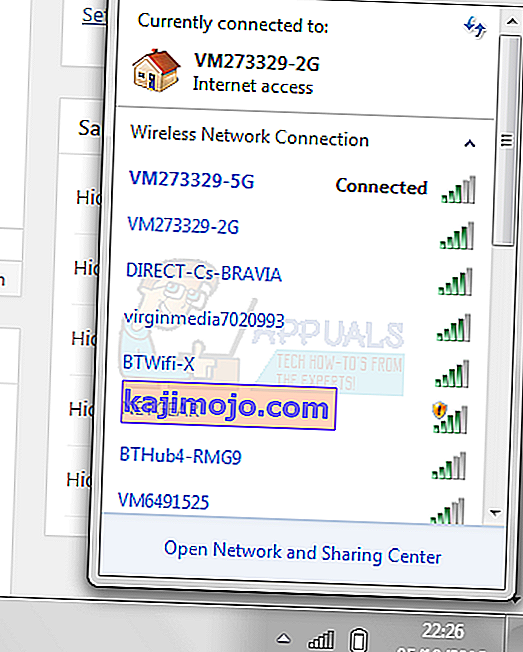
Pentru a rezolva această problemă, ar trebui să faceți câteva lucruri. Rețineți, totuși, că este posibil să aveți nevoie să cumpărați hardware nou dacă, din orice motiv, sunteți hotărât să utilizați 5GHz.
Metoda 1: Verificați dacă routerul și adaptorul dvs. wireless acceptă wireless de 5 GHz
Pentru a face acest lucru, vi se va cere să faceți un pic de cercetare online pentru modelul dvs. specific. Urmați instrucțiunile pentru a vedea dacă routerul și adaptorul dvs. acceptă chiar această frecvență.
Uitați-vă la router și vedeți modelul. Efectuați o căutare rapidă online pentru acel router, care ar trebui să vă îndrepte pe site-ul producătorului. Ceea ce căutați este fie frecvențe suportate sau benzile de radio acceptate. Dacă routerul acceptă o rețea fără fir de 5 GHz, acesta va fi menționat în specificațiile sale. Dacă nu găsiți așa ceva, căutați literele după 802.11 și folosiți următoarele informații pentru a afla dacă puteți utiliza frecvența de 5 GHz:
- adaptorul acceptă 802.11a 5GHz
- adaptorul acceptă 802.11b 2,4 GHz
- adaptorul acceptă 802.11g 2.4GHz
- adaptorul poate suporta atât 802.11n 2,4 GHz, cât și 5 GHz, dar nu neapărat
- adaptorul acceptă 802.11c 5GHz
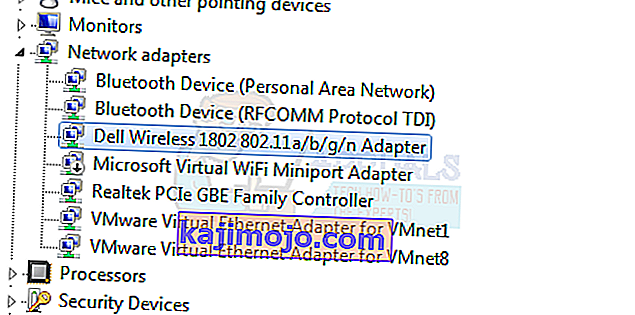
În general, un router care afirmă că este 802.11a / g / n sau 802.11ac va funcționa la 5 GHz. Cu toate acestea, un router 802.11b / g / n are șanse reduse de a susține acea frecvență și poate fi necesar să faceți upgrade.
Dacă routerul dvs. acceptă conectivitatea de 5 GHz, următorul lucru de făcut este să vă verificați adaptorul. Deschideți Device Manager apăsând tasta Windows de pe tastatură, tastând Device Manager și deschizând rezultatul.
Din lista de drivere, vedeți în Manager dispozitive, extindeți adaptoare de rețea și localizați adaptorul fără fir. Vedeți-i numele și vedeți dacă scrie ceva despre benzile radio pe care le acceptă. Dacă nu scrie nimic, folosiți motorul dvs. de căutare preferat pentru a accesa site-ul web al producătorului, de unde puteți vedea dacă suportă 5GHz folosind ghidul menționat în primul pas.
Dacă adaptorul dvs. acceptă lățimea de bandă de 5 GHz, puteți trece la următoarea metodă, care se ocupă de probleme legate de hardware-ul compatibil. În caz contrar, va trebui să schimbați adaptorul de pe computerul dvs. pentru a funcționa fără fir la 5 GHz.
O altă modalitate de a verifica dacă adaptorul dvs. are capacitate de 5 GHz este prin promptul de comandă. Apăsați Windows + R și tastați „ cmd “. Odată ce promptul de comandă apare, tastați „ netsh wlan show drivers “.

Metoda 2: activați modul 802.11n pe adaptor
Dacă hardware-ul dvs. este compatibil cu lățimea de bandă de 5 GHz, dar tot nu îl puteți utiliza, acesta ar putea fi pur și simplu dezactivat, caz în care va trebui să îl activați manual.
- Utilizând Managerul de dispozitive așa cum s-a menționat anterior, localizați adaptorul wireless.
- Faceți clic dreapta pe acesta și selectați Proprietăți din meniul derulant.
- În fila Advanced , faceți clic pe modul 802.11n. În dreapta, setați valoarea la Activare.
După ce ați făcut acest lucru, faceți clic pe OK și reporniți computerul. Acum ar trebui să vă puteți vedea rețeaua de 5 GHz.
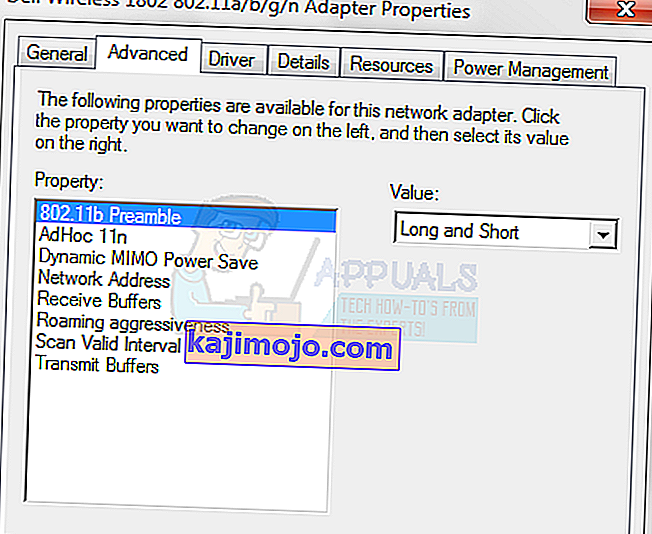
Având în vedere toate lucrurile, este destul de ușor să te pierzi în marea standardelor disponibile în prezent. Cu toate acestea, urmărirea metodelor menționate mai sus vă va oferi o rețea complet funcțională de 5 GHz în cel mai scurt timp, cu condiția să aveți hardware compatibil.
